Roblox Araç Kutusu Sonuç Bulunamadı: Düzeltmenin 3 Yolu (08.31.25)
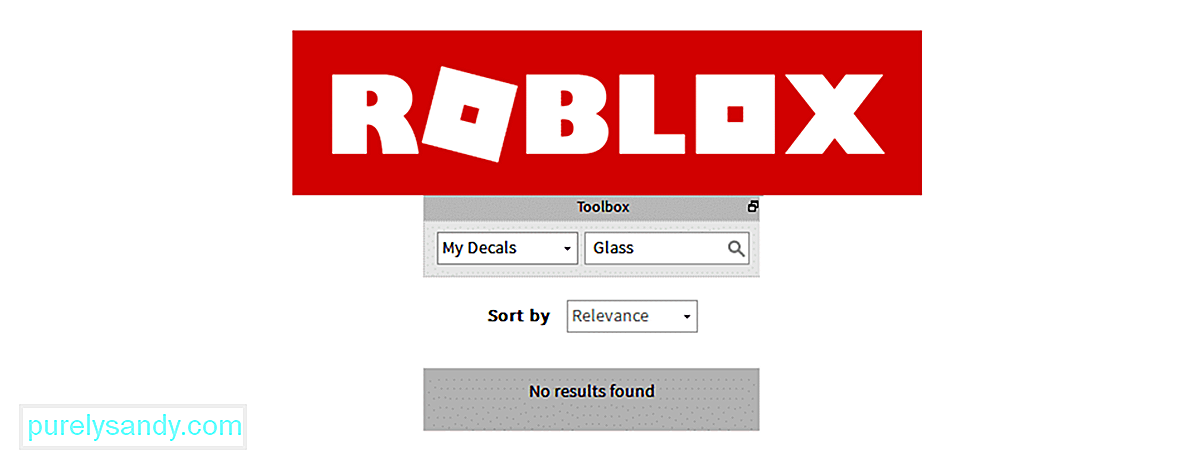 roblox araç kutusu sonuç bulunamadı
roblox araç kutusu sonuç bulunamadıRoblox, Roblox Studio olarak bilinen bir uygulamaya sahiptir. Bu uygulamanın kullanımı hemen hemen tamamen ücretsizdir ve herhangi bir Roblox oyuncusu, her zaman yaratmak istedikleri yeri yapmak için onu kullanabilir. Stüdyoyu kullanarak bir şeyleri kontrol etmek ve oluşturmak çok kolaydır ve hatta kullanıcıların basit bir arama yoluyla istedikleri herhangi bir model türünü bulmalarını sağlayan küçük bir araç kutusuna sahiptir.
Ama bazen, Roblox Araç Kutusu bir oyuncunun araması için kesinlikle hiçbir sonuç sağlamaz ve bunun yerine sadece "sonuç bulunamadı" mesajını görüntüler. Bu sorunu her karşılaştığınızda şu şekilde düzeltebilirsiniz.
Popüler Roblox Dersleri
Açıkça söylemek gerekirse, Roblox araç kutusu arama motoru kesinlikle dünyanın en iyisi değil. Kolayca hata yapar ve en küçük hatayı yaptığınızda bile hiçbir sonuç göstermez. Bunun, oyuncuların aramada yaptıkları küçük bir hata nedeniyle araç kutusunda herhangi bir sonuç alamadığı pek çok durumdan biri olmadığından emin olun. Bir kelimeyi yanlış yazmış veya iki kelime arasına fazladan boşluk eklemiş olabilirsiniz. Aramayla ilgili herhangi bir sorun olmadığı onaylandıktan sonra denemeniz gerekenler aşağıda açıklanmıştır.
Bu sorun, Roblox Studio uygulamasını her oluştuğunda yeniden başlatarak kolayca çözülebilir. Araç kutusu "sonuç bulunamadı" gösterdiğinde yapmanız gereken tek şey, şimdiye kadar yaptığınız tüm çalışmaları kaydetmek ve ardından stüdyo uygulamasını yeniden başlatmaktır. Sadece birkaç dakika bekleyin ve ardından bir kez daha yeniden başlatın. Şimdi, yeniden başlatmadan önce tam olarak kaldığınız yerden başlamak için yeni kaydettiğiniz işi yükleyin.
Şimdi araç kutusuna gidin ve eklemek istediğiniz belirli bir modeli aramaya çalışın. Roblox stüdyosunda oluşturma. Artık hiçbir sonuç bulunamadığını söyleyen mesaj yerine görünmelidir. Bu da işe yaramadıysa deneyebileceğiniz daha pek çok şey var.
Roblox Studio uygulamasının tamamını yeniden başlatmak, araç kutusunun yeniden çalışmasını sağlamak için yeterli olmadıysa, araç kutusunun kendisini sıfırlamayı deneyebilirsiniz. tüm uygulamadan daha fazla. Bu sadece birkaç dakikanızı alan basit bir işlemdir. Tek yapmanız gereken Roblox Studio uygulamasını açmak ve araç kutusu sekmesinin tam yerini bulmak.
Bulduktan sonra stüdyo sekmesini tıklayın ve ardından ortasına sürükleyin ve bırakın tekrar git. Bunu tam olarak bu şekilde yapmak, Roblox araç kutusunu yeniden başlatmak ve bir kez daha çalışmasını sağlamak için yeterlidir. Sıfırlandığında, araç kutusunun size daha doğru ve spesifik sonuçlar sağlaması gerekir.
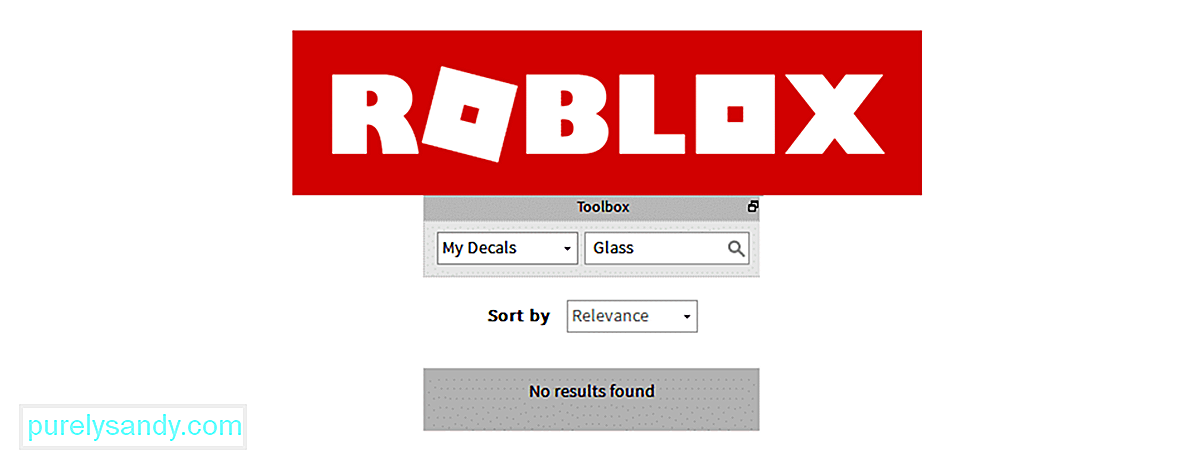
Youtube videosu: Roblox Araç Kutusu Sonuç Bulunamadı: Düzeltmenin 3 Yolu
08, 2025

